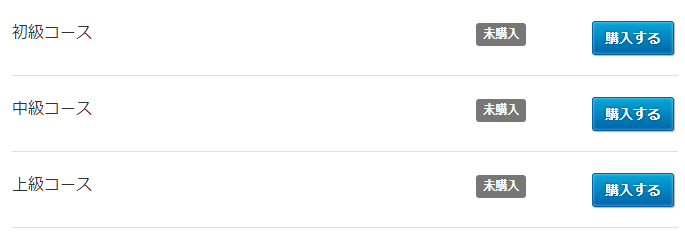目次 表示
一覧ページとは?
会員マイページ内の複数のページをコンテンツ部分に一覧表示(下記図②)して利用者が使いやすいページが作成できます。
通常のサイドメニュー(下記図①)は管理画面で別途作成できますがそれとは別になります。
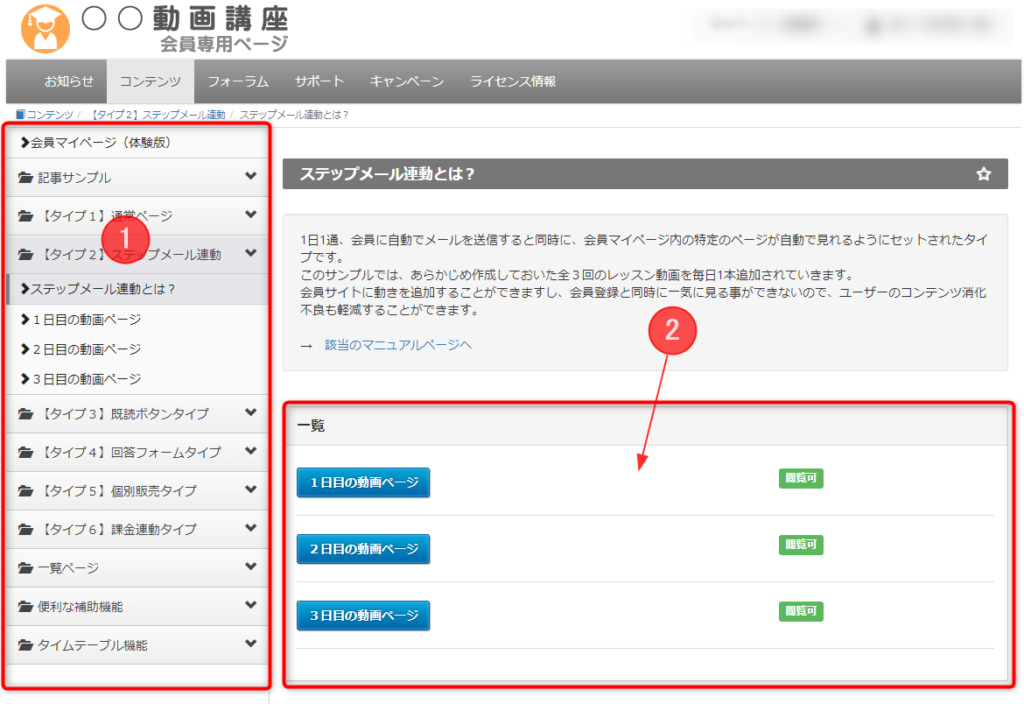
一覧が生成される仕組みは、ページの見出しに「自動生成したいページの一覧を指定した専用コード」を埋め込むことで表示します。
設置手順
1 目的に合った「一覧用コード」を選択
2 一覧用コードを適宜変更
一覧用コードは当ページ記載のデザインサンプルにあります。
3 一覧を表示したい見出しの編集画面を開きコードを張り付ける
→記事(見出し)を編集エリアを開く方法
一覧用コードの変更ルール
一覧用コードの基本構造
<!--data
0,74,155
0,75,156
0,76,157
-->
<!--template:動画一覧-->
<span data-stcheck2="%%status_id%%,%%cont_id%%">
<a href="contents.php?cont_id=%%cont_id%%" class="">%%page_title%%</a>
<hr>
</span>
<!--template:動画一覧-end-->一覧用コードはdata部分とtemplate部分で構成されています
変更が必要なのはdata部分になります。
2~4行目 data 必要に応じて変更する(ステータスID、ページID、フォームIDなどの数値)
8~11行目 template 変更の必要がありません(ボタン1つあたりのhtml)になりdataの数だけ繰り替えされます。
dataの変更方法
<!--data
0,74,155
0,75,156
0,76,157
-->■変更ルール
・一覧表示したいページは1ページ1行で設定する
・1行分の書式は半角英数で、3つの数字をカンマで区切り作成する
・数字の役割は左から「ステータスID」「ページID」「フォームID」
■各行の数字の詳細
| ステータスID 上例では 0 0 0 と記載の項目 | 一覧に表示を許可するステータス番号を入力します。 特例として「0」を指定で全ステータス対象(→ステータスIDの確認方法) |
| ページID 上例では 74 75 76と記載の項目 | 一覧に表示したいページID 表示したいページのページIDに変更(→ページIDの確認方法) |
| フォームID 上例では 155 156 157 と記載の項目 | 登録フォームのID 決済をさせたい場合のみ必要 登録フォームのフォームIDに変更 (→登録フォームIDの確認方法) |
デザインサンプル
シンプルなテキストリンク
テキストはページ名、クリックすると該当のページを表示
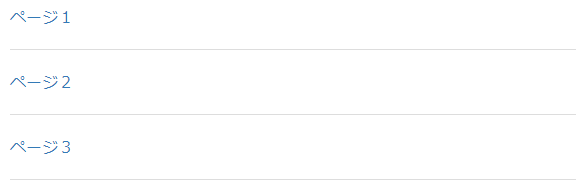
<!--data
0,74
0,75
0,76
-->
<!--template:動画一覧-->
<span data-stcheck2="%%status_id%%,%%cont_id%%">
<a href="contents.php?cont_id=%%cont_id%%" class="">%%page_title%%</a>
<hr />
</span>
<!--template:動画一覧-end-->| ステータスID 上例では 0 0 0 と記載の項目 | 表示を許可するステータス番号を入力します。 特例として「0」を指定で全ステータス対象(→ステータスIDの確認方法) |
| ページID 上例では 74 75 76と記載の項目 | 一覧に表示したいページID 表示したいページのページIDに変更(→ページIDの確認方法) |
| フォームID | 省略します |
より高度な利用例
ステップメール連動に使えるタイプ
ページ閲覧権がある場合:ボタンを表示
ページ閲覧権がない場合:ボタンを非表示
詳しい設置方法は【タイプ2】ステップメール連動タイプをご覧ください。
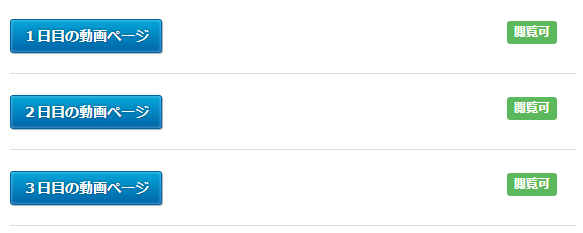
既読ボタンに使えるタイプ
ページ閲覧権がある場合:ボタンを表示
ページ閲覧権がない場合:ボタンを表示するがリンクはしない
詳しい設置方法は【タイプ3】既読ボタンタイプをご覧ください。
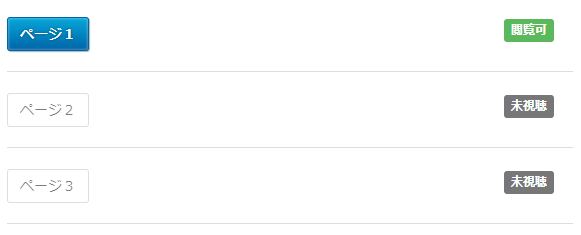
回答フォームに使えるタイプ
ページ閲覧権がある場合:ボタンを表示
ページ閲覧権がない場合:ボタンを表示するがリンクはしない
上記に加え各動画に付属させる「追加申請フォーム」の申請状態をチェックして表示します。
詳しい設置方法は【タイプ4】回答フォームタイプをご覧ください。
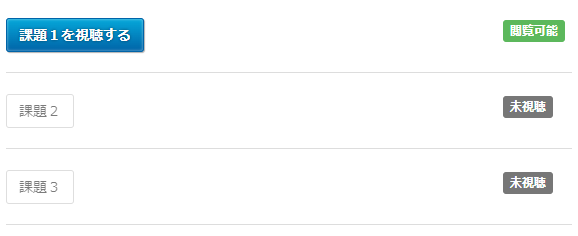
ページの個別販売に使える一覧表示
【ボタンの表示】
指定したページの閲覧権がある場合:ボタンを表示
指定したページの閲覧権がある場合:ボタンを表示するが押せない
【ボタンのリンク】
各ボタンに付属させる「購入フォーム」の状態をチェックして表示。
未購入の場合、指定した購入フォームにリンク
購入済の場合、指定した購入済のページにリンク
詳しい設置方法は【タイプ5】個別販売タイプをご覧ください。
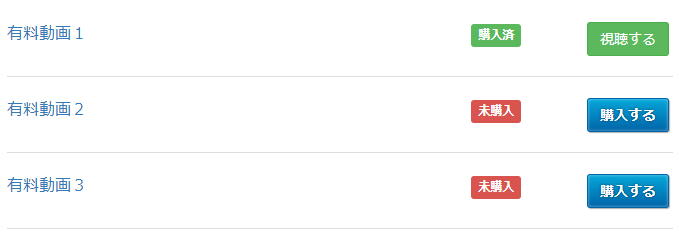
他サービスの申し込み状況を一覧表示
【ボタンの表示】
指定したステータスの所持がある場合:ボタンを表示
指定したステータスの所持がない場合:ボタンを表示するが押せない
【ボタンのリンク】
各ボタンに付属させる「購入フォーム」の状態をチェックして表示。
未購入の場合、指定した購入フォームにリンク
購入済の場合、指定したステータスのページにリンク
詳しい設置方法は【タイプ6】課金連動タイプをご覧ください。